
Oft kommt es vor, dass Ihr Telefon beim Annehmen von Anrufen oder Klicken auf ein Familienfoto plötzlich herunterfällt. Aus diesem Grund werden auf dem Bildschirm Ihres Telefons vertikale / horizontale Regenbogenlinien auf dem Telefonbildschirm angezeigt. Der Bildschirm bleibt jedoch ungerissen und reagiert auch gut.
Im Allgemeinen handelt es sich um ein einzigartiges Problem, aber einige Benutzer sind auch mit diesem Problem konfrontiert. Daher haben sie versucht, effektive Wege zu finden wie man beheben vertikale Linien auf Android-Handy.
Wenn Sie einer von ihnen sind, bleiben Sie ruhig! Und sei bis zum Ende bei uns.
Wie in diesem Artikel erhalten Sie die besten Möglichkeiten zur Fehler behebung wie man beheben weiße vertikale Linien auf Android-Handys.
Bevor Sie die Korrekturen zur Behebung der Samsung-Fehler auf dem Telefonbildschirm kennen, sollten Sie etwas mehr über diesen Fehler wissen.


Was bedeuten vertikale Linien auf Android?
Bunte vertikale Linien auf dem Android-Handy bedeuten einfach, dass die Benutzer nicht richtig auf das Gerät zugreifen können. Alle Symbole sowie die Apps werden verschwommen. Dieses Problem tritt auf Ihrem Telefon entweder aufgrund einer Hardware beschädigung oder aus anderen Gründen auf.
Wenn Sie weitere Gründe wissen möchten, warum – warum die vertikale oder horizontale Linie auf Ihrem Telefon angezeigt wird, lesen Sie den nächsten Abschnitt dieses Blogs.
Was verursacht vertikale Linien auf dem Telefonbildschirm?
Nun, dies sind einige der häufigsten Gründe für das Auftreten dieses Problems. Guck mal:
- Diese Art von Problemen tritt normalerweise auf, wenn Ihr Telefon plötzlich herunterfällt
- Wenn Wasser in Ihr Gerät gelangt, werden die weißen vertikalen oder horizontalen Linien angezeigt.
- Aufgrund der fehlerhaften Hardware komponenten
- Falls Ihr Android-Gerät nicht vollständig aufgeladen ist
- Möglicherweise gibt es einige Probleme auf Ihrem Android-Telefon selbst oder auf anderen.
Ich bin sicher, nachdem ich die Hauptursachen gekannt habe, wird es jetzt leicht, mit diesem Fehler umzugehen.
Es ist also an der Zeit, die Korrekturen zu kennen, mit denen Sie Regenbogenlinien auf dem Bildschirmbildschirm des Telefons leicht beheben können.
Wie man vertikale Linien auf Android Phone repariert?
Sind Sie bereit, die besten Lösungen zu kennen? wie man Fix Weiß horizontale Linien auf dem Telefonbildschirm Android-Problem? Wenn ja, scrollen Sie einfach den Cursor nach unten und probieren Sie die unten genannten Lösungen nacheinander aus.
behebt #1: Verwenden Sie das One-Click-Reparatur werkzeug, um vertikale Linien unter Android zu reparieren
Android Reparatur Software ist eine der besten Optionen für Sie, um mit vertikalen Linien auf Android oder weißen Linien auf dem Telefonbildschirm Samsung Fehler zu behandeln. Wenn Sie also auf Ihrem Android-Gerät auf solche Fehler oder Probleme stoßen, wird dringend empfohlen, dieses erstaunliche software zu verwenden.
Es wird auch von den Experten vorgeschlagen, dieses software zu verwenden. Mehrere Benutzer müssen diese ähnliche Art von Problem beseitigen. Unabhängig davon, aus welchen Gründen dieses Problem aufgetreten ist, funktioniert diese Software effektiv und behebt sie in kürzester Zeit.
Das Beste an diesem software ist, dass – es in der Lage ist, mit mehreren Fehlern umzugehen, wie z. – Android-Boot-Loop-Fehler, Android-App stürzt immer wieder ab, Android-Fehler auf dem weißen oder schwarzen Bildschirm und vieles mehr
Also, ohne mehr Zeit zu verschwenden, einfach herunterladen & Installieren Android Reparatur Werkzeug um diesen Fehler sofort zu beheben.
Android-Reparatur - 1 Klicken Sie auf Reparatur-Tool für Android
Beheben Sie Probleme oder Fehler auf Android ganz einfach mit einem Klick-Reparatur-Tool. Behebt alle Android-Fehler ohne Probleme:
- Möglichkeit, mehrere Android-Systemprobleme oder Fehler wie zu beheben Schwarzer Bildschirm des Todes, Apps stürzen immer wieder ab, stecken in der Boot-Schleife usw.
- Hilft, das Android-System wieder normal zu machen, ohne dass Kenntnisse erforderlich sind
- Hat die höchste Erfolgsrate, um alle Arten von Android-Fehlern zu beheben

behebt #2: Starten Sie Ihr Android-Gerät neu
Abgesehen von der obigen Lösung ein weiterer einfacher Weg zu Fix Linien Problem auf dem Telefonbildschirm: Starten Sie Ihr Telefon neu, indem Sie es ausschalten. Es kommt mehrmals vor, dass kleine oder kleinere Fehler behoben werden können, indem das Gerät einfach einmal neu gestartet wird.
Wenden Sie die angegebenen Schritte an, um zu wissen, wie das geht:
- Drücken Sie die Ein- / Aus-Taste, bis das Popup-Fenster angezeigt wird.
- Tippen Sie auf Opt neu starten und klicken Sie auf OK.

behebt #3: Laden Sie Ihr Android-Handy vollständig auf
Sie müssen sicherstellen, dass Ihr Mobiltelefon vollständig aufgeladen ist. Ist dies nicht der Fall, müssen Sie Ihr Gerät vollständig aufladen.
Diese Lösung wird Ihnen empfohlen, da nur wenige Android-Benutzer dieses Problem lösen können, indem Sie diese effektive Problemumgehung ausprobieren.
Wenn diese Lösung in Ihrem Fall nicht funktioniert, fahren Sie einfach mit der nächsten Methode fort.
behebt #4: Starten Sie Ihr Android-Gerät im abgesicherten Modus neu
Es besteht die Möglichkeit, dass die Anwendungen von Drittanbietern für das Auftreten dieses Problems verantwortlich sind. Um die vertikale Linie bei Android-Telefonfehlern zu beseitigen, starten Sie Ihr Telefon einfach neu, indem Sie es in den abgesicherten Modus versetzen.
Befolgen Sie die unten aufgeführten Schritte:
- Halten Sie zunächst die Ein- / Aus-Taste gedrückt, es sei denn, Ihr Telefon wird ausgeschaltet
- Drücken Sie danach die Ein- / Aus-Taste, es sei denn, Ihr Telefon wechselt in den abgesicherten Modus
- Klicken Sie abschließend auf OK. Jetzt können Sie sehen, dass Ihr Telefon im abgesicherten Modus neu gestartet wird.

Wenn der Fehler nach Durchführung dieser Methode behoben wird, sind sicherlich Apps von Drittanbietern der Schuldige. Finden Sie sie heraus und deinstallieren Sie sie sofort.
behebt #5: Überprüfen Sie den Bildschirm Ihres Telefons und drücken Sie ihn vorsichtig
Manchmal kommt es vor, dass sich der Bildschirm Ihres Telefons aus seiner ursprünglichen Position bewegt, wenn Ihr Telefon aus großer Höhe fällt. Mit anderen Worten, Sie können sagen, dass das LCD von der Hauptplatine getrennt ist.
In diesem Fall müssen Sie den Bildschirm Ihres Telefons leicht drücken, um die Verbindung wiederherzustellen. Sie müssen eines beachten: Versuchen Sie niemals, den Bildschirm Ihres Telefons kaum zu drücken, da es sonst kaputt gehen kann.
behebt #6: Bringen Sie Ihr Android-Telefon zum Service Center
Falls die oben genannten Lösungen diesen Fehler nicht beheben können, bleibt eine und letzte Option für Sie übrig: Senden Sie Ihr Telefon an das Servicecenter.
Möglicherweise ist das LCD Ihres Telefons von der ursprünglichen Position getrennt. In diesem Fall kann dies nur von Experten behoben werden. Sie ersetzen das LCD oder den Bildschirm Ihres Telefons und lösen so dieses Problem.
behebt #7: Werksreset auf Android im Wiederherstellungsmodus durchführen
Nun, diese Methode ist etwas riskant, aber ein Zurücksetzen auf die Werkseinstellungen kann diesen Fehler beheben. Vergessen Sie also nicht, vorher alle Ihre Daten zu sichern.
Ich sage dies, weil durch das Zurücksetzen auf die Werkseinstellungen alles von Ihrem Android-Telefon gelöscht wird und danach nur noch eine sehr geringe Chance besteht, sie wiederherzustellen.
- Schalten Sie das Android-Telefon aus
- Halten Sie dann die Lauter- und Home-Taste gedrückt
- Halten Sie die Ein- / Aus-Taste erneut gedrückt
- Wenn das Logo des Telefons angezeigt wird, lassen Sie einfach die Ein- / Aus-Taste
- Wenn das Android-Logo angezeigt wird, lassen Sie alle Tasten
- Drücken Sie in diesem Schritt die Taste zum Verringern der Lautstärke, um die Option “Daten löschen / Werkseinstellungen zurücksetzen” auszuwählen, und wählen Sie sie mit der Ein- / Aus-Taste aus

- Wählen Sie mit der Schaltfläche Leiser die Option “Ja, um alle Benutzerdaten zu löschen”.
- Verwenden Sie erneut die Ein- / Aus-Taste, um den Master-Reset auszuwählen und zu starten
- Sobald dies erledigt ist, wird das “System jetzt neu starten” angezeigt.
- Drücken Sie jetzt einfach die Ein- / Aus-Taste und Ihr Android-Telefon wird neu gestartet
FAQ (Häufig gestellte Fragen)
Wie repariere ich meinen Samsung Glitchy Screen?
Oft blinkt der Bildschirm Ihres Telefons. In diesem Fall müssen Sie Ihr Gerät in den abgesicherten Modus versetzen, um das Flackern des Bildschirms zu beheben. Auf diese Weise erhalten Sie eine Vorstellung davon, ob das Problem auf die Apps oder auf etwas anderes zurückzuführen ist. Wenn die Apps der Schuldige sind, sollten Sie sie finden und löschen
Können Sie Linien auf dem Telefonbildschirm reparieren?
Nun, die Antwort hängt ganz von Ihnen ab, welche Art von Handbüchern Sie verwenden, um mit Regenbogenlinien bei Telefonbildschirmfehlern umzugehen. Ich sage das, weil diese Art von Fehler eine geeignete Technik benötigt, um ihn zu beheben.
Um zusammenzufassen
In diesem Blog habe ich einige effektive Methoden zum Korrigieren vertikaler Linien auf dem Android-Handy vorgestellt. Sie müssen jedoch die richtige Methode unter ihnen auswählen, um beheben Weiß Zeilen auf dem Telefonbildschirm Android.
Wenn Sie jedoch eine schnelle und sofortige Reparatur wünschen, würde ich Ihnen die Verwendung empfehlen Android Reparatur Werkzeug. Diese hervorragende Software wird Ihnen auf jeden Fall helfen Entschlossenheit Regenbogen Zeilen auf dem Telefon bildschirm mit Leichtigkeit.
Ich hoffe, all diese Lösungen werden Ihnen helfen, schwarze Linien bei Android-Bildschirmfehlern loszuwerden.


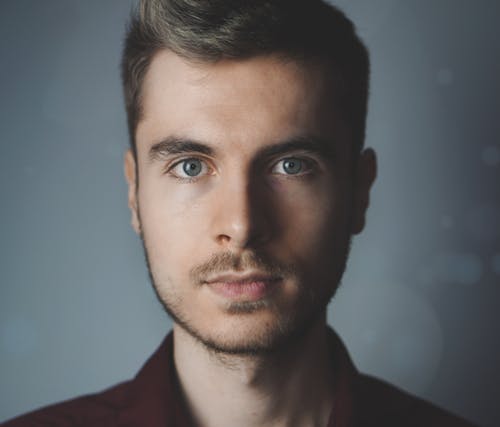
Steve Peterson, an SEO Expert as well as a technical writer. He loves to gather information about Android & iOS operating systems and write content about it. Whether its the matter of data loss situation, error or issues, broken or damaged problem, latest new going through, and several others. He guides to deal with all such things with his articles.